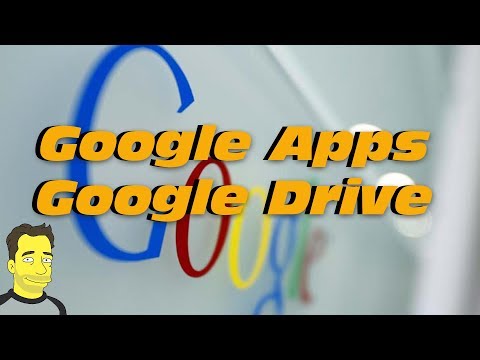Hierdie wikiHow sal u leer hoe u Windows 10 kan soek na foute met behulp van die System File Checker (SFC) -gereedskap. Voordat u SFC kan gebruik, moet u seker maak dat u 'n opgedateerde weergawe van Windows het.
Stappe

Stap 1. Druk op ⊞ Wen
U sal hierdie sleutel met die Windows -logo op u sleutelbord naby sien Alt en Ctrl. U kan ook met die muis op die Windows -logo klik en op die manier die Start -menu oopmaak.

Stap 2. Tik "Command Prompt"
Terwyl u tik, sien u die resultate bo die Start -menu.

Stap 3. Klik met die rechtermuisknop op die resultaat "Opdragprompt - App"
Dit verskyn onder die opskrif "Beste pasmaat" en 'n spyskaart verskyn.

Stap 4. Klik op Begin as administrateur
'N Opdragpromptvenster word oopgemaak. As u gevra word om die program toe te laat om veranderinge aan te bring, klik Ja.

Stap 5. Tik "DISM.exe /Online /Cleanup-image /Restorehealth" en druk Enter
Daar is 'n spasie voor elke "/" en maak seker dat u die opdrag tik presies soos aangedui, sodat DISM.exe sal loop.
- Dit neem 'n minuut of twee om te begin en ongeveer 30 minute om te voltooi.
- As dit klaar is, sien u 'Die operasie is suksesvol voltooi'.

Stap 6. Voer "sfc /scannow" in en druk Enter
Die DSIM.exe moet die korrupte lêers of beskadigde lêers regstel, en die SFC -skandering sal verseker dat daar geen beskadigde of beskadigde lêers is nie.
- As u sien dat 'Windows Resource Protection korrupte lêers gevind het en dit herstel het', kan u 'sfc /scannow' weer invoer totdat u 'Windows geen integriteitskendings' gevind het nie.
- Tik "Exit" en druk Tik in om die venster Opdragprompt te sluit.